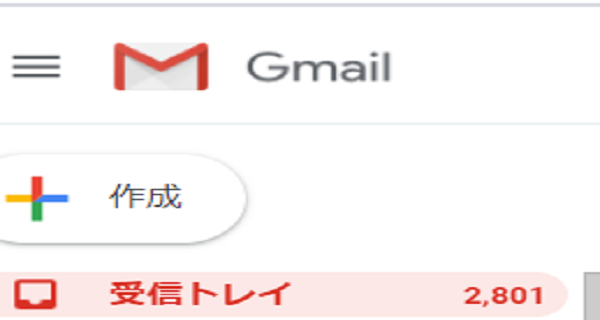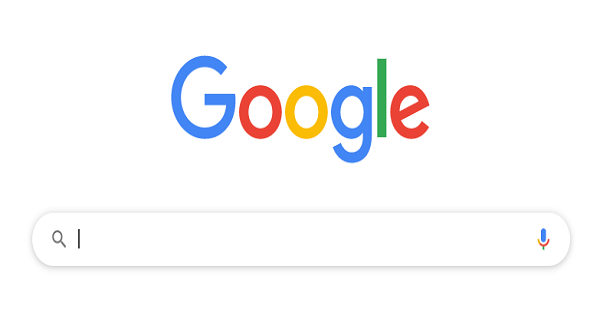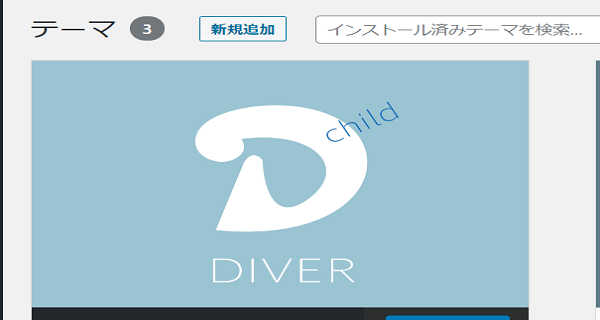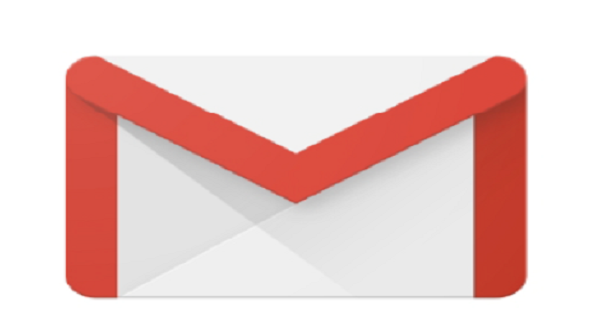ゆうちゃん
ゆうちゃん 副業解禁と言われる時代になってきました。
終身雇用も危なくなり、自分で稼ぐ力をつけたいですね。
50代会社員の私が、今では在宅副業で最低でも月10万円は稼いでいます。
ヤフーメールアドレスの複数取得方法やセーフティアドレスについて解説します。
そのやり方の詳細を画像を用いて説明しますね。
さらに、追加、変更、削除や注意すべき点などもお伝えします。
セーフティアドレスって何?
まず、Yahoo!メールアドレスを取得する前にYahoo!JAPANのIDを取らなければなりません。
そのやり方はこちらに図解入りでかなり詳しく記載しています。
今回、1つのIDで複数のメールアドレスを持つ方法を解説します。
その前に、
セーフティアドレスとは
メインのメールアドレス以外にもてる、無料で作成できるメールアドレスのことです。
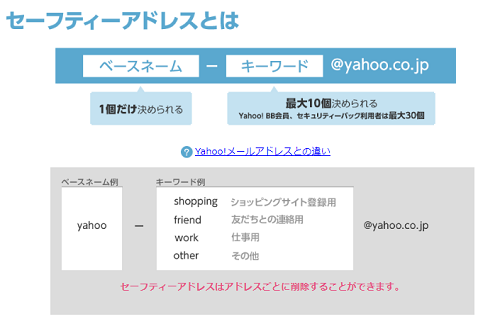
ペンネームの後ろに用途別に名前を入れて最大10個まで無料で作れるのです。
このセーフティアドレスの利点は
・メルマガ、懸賞金の登録でいらなくなると、すぐに捨てることができる
(迷惑メールなど対策に有効)
・用途別の管理できる
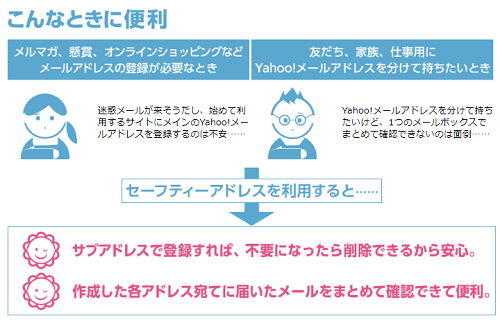
では、具体的な作成の手順を図解入りで説明します。
ヤフーメールアドレス複数取得方法
1.Yahoo!のトップページからメールのところを青枠のクリックします。
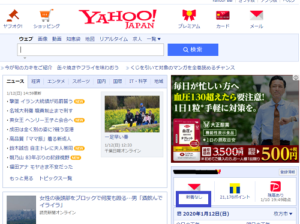
2.Yahoo!メールのページが表示されるので、右上の赤枠の設定をクリック。
そして、プルダウンされる一覧の青枠のメールの設定を選択
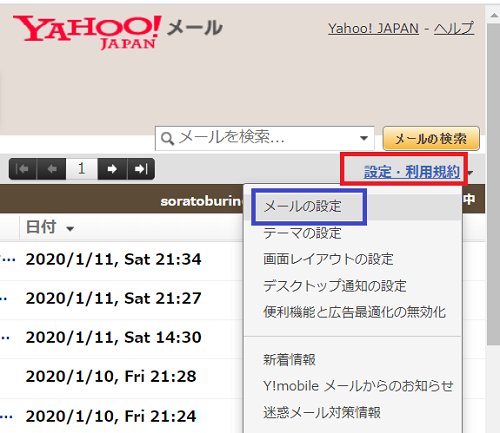
3.メールの設定のページに飛ぶの左側の
アカウント管理の赤枠のセーフティアドレスを選択

①~⑤に順に必要なことを入れていけば完成です。
例を示していきますね。
①にsora0001
②にamazon
③で配信先フォルダーに受信トレイを選択し、色をチェック
④⑤は省略しました。
すると
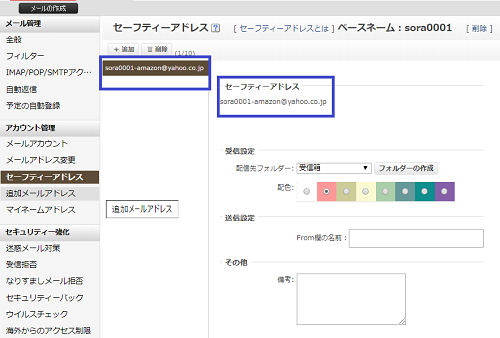
適当に名前を入れましたが、ペンネームやキーワードをよく考えていれましょう。
注意すべきことはペンネームの変更は2回までしかできません。
容易の削除できないので、ペンネームの命名は慎重にしてください。
仮にキーワードをadsense、affiliate、youtubeと作ると
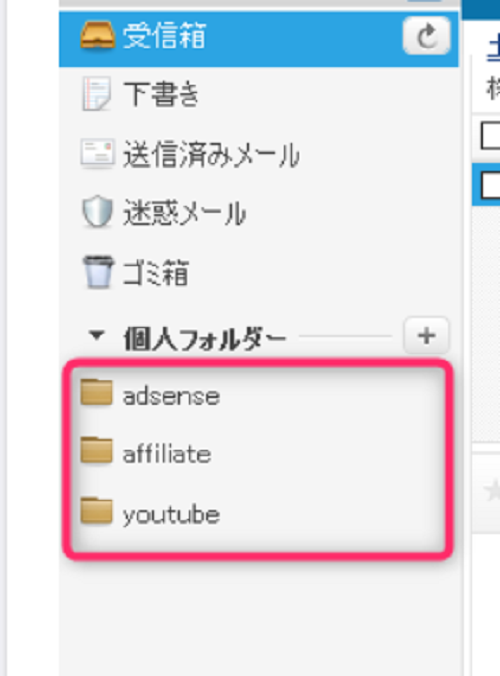
セーフティアドレスの追加、削除、変更方法
これは、ものすごく楽になりました。
【追加】ですが、メールの設定のページで
セーフティアドレスを選択し、赤枠の追加のボタンを押すだけです。
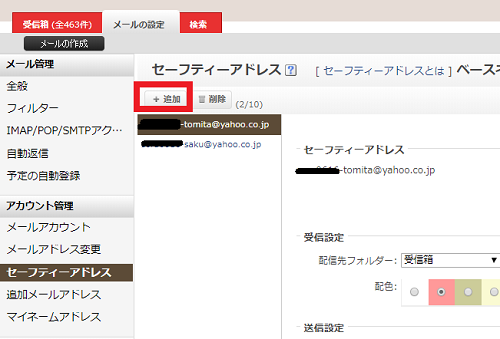
次に【削除】も同じページで、セーフティアドレスを選択して削除するだけです。
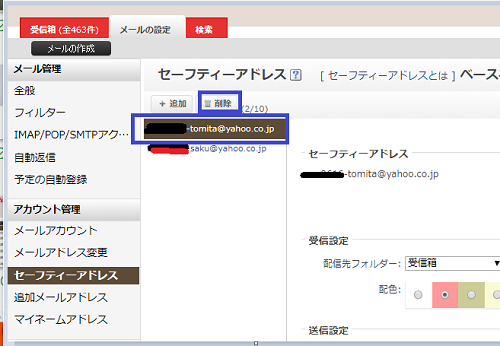
【変更】する場合は特にやり方はないので、
一旦、削除して作り直す(新規作成)で進めましょう。